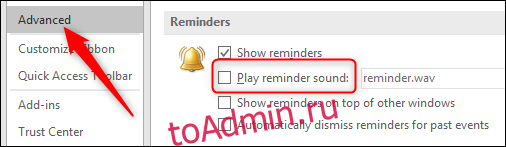Outlook подает звуковой сигнал, чтобы предупредить вас о запланированных напоминаниях по электронной почте, задачах или событиях календаря. В отличие от нового почтового оповещения (которым вы управляете в Windows), вы управляете напоминанием в Outlook, где вы можете изменить звуковой сигнал на другой или вообще отключить его. Вот как это сделать.
Отключить звонок
Если вы не хотите, чтобы звуковое оповещение появлялось каждый раз, когда всплывает напоминание (что может быть особенно неприятно, если вы работаете в наушниках), вы можете указать Outlook, чтобы он вообще не воспроизводил шум, когда напоминание должно быть. Перейдите в Файл> Параметры> Дополнительно и прокрутите вниз до раздела «Напоминания». Нужная настройка — «Воспроизвести звук напоминания».

Выключите это и нажмите «ОК». Outlook больше не будет воспроизводить звук при появлении напоминания.
Измените колокольчик на что-нибудь другое
Если вам все еще нужен звуковой сигнал, но вы хотите что-то другое, кроме стандартного сигнала «Reminder.wav», оставьте параметр «Воспроизвести звук напоминания» включенным и нажмите кнопку «Обзор» рядом с ним.
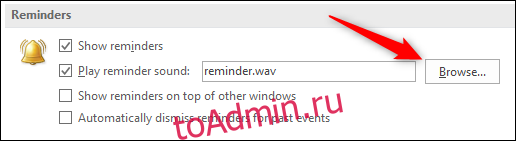
Затем вы можете выбрать любой файл WAV в своей системе для использования в качестве напоминания. Когда вы закончите, нажмите «ОК», чтобы выйти. Вам не нужно перезапускать Outlook, и ваш новый звук будет воспроизводиться при появлении напоминания.
Если у вас есть другой тип файла, который вы хотите использовать, вам придется его преобразовать (мы большие поклонники Дерзость и VLC для работы со звуком, но используйте инструмент по своему выбору). Если вам нужен один из других звуков Windows, к которому вы можете получить доступ через Панель управления> Звук, вы найдете их в C: Windowsmedia.